
Word_1семестр
.pdfИНФОРМАТИКА
часть первая
МЕТОДИЧЕСКИЕ УКАЗАНИЯ К ЛАБОРАТОРНЫМ РАБОТАМ
Содержат методические указания к лабораторным работам по темам: операционная система WINDOWS; текстовый редактор WORD. Пояснения по их выполнению и требования к защите.
Введение
Для выполнения лабораторных работ студент должен:
-иметь представление об аппаратных средствах персональных компьютеров, локальных и глобальных вычислительных сетях и современных информационных технологиях;
-знать возможности современных операционных систем и текстовых редакторов;
-уметь их использовать при работе с документами.
Защита лабораторной работы
Лабораторная работа и документы, созданные в процессе выполнения методических рекомендаций, представляются преподавателю в электронном виде на проверку и после допуска защищаются на компьютере индивидуально. Контрольные вопросы для защиты представлены в конце каждого раздела.
Часть 1. Операционная среда WINDOWS
Тема 1. РАБОТА С ПАПКАМИ И ДОКУМЕНТАМИ НА ОСНОВЕ ПРОГРАММЫ «МОЙ КОМПЬТЕР»
1. Рабочий стол.
Выяснить, какого типа объекты находятся на Рабочем столе, сколько среди них Папок, каково их назначение.
2.Создание папок и документов.
2.1.Открыть окно Мой компьютер. Активизировать диск, указанный преподавателем (предположительно диск с именем Вашей группы). Просмотреть, какие объекты (папки, программы, документы) представлены в этом окне. Установив меню Вид-Таблица, сопоставить результаты своих наблюдений.
2.2.Создать на указанном преподавателем диске новую папку с именем Вашей группы, а внутри нее новую папку, озаглавленную Вашей фамилией и инициалами, например Петров А.Б.. Для создания новой папки воспользоваться пунктом меню Файл - Создать - Папка.
2.3.Открыть вновь созданную папку с Вашим именем. Создать в этой папке новый текстовый документ (меню Файл - Создать - Текстовый документ). Дать этому документу имя Текст_1.
В качестве текста записать свою фамилию, имя и отчество. Обратить внимание, с помощью какой служебной программы ОС Windows создается Ваш текст.
2.4.Сохранить документ. Закрыть все открытые окна.
3.Работа с документами.
3.1.Найти и открыть созданный Вами документ Текст_1, пользуясь
Главным меню - Пуск - Документы.
3
3.2. Внести в документ дополнения - напечатать какой-то адрес. Сохранить внесенные изменения в новом файле с именем Текст_2, расположенным в папке с Вашим именем.
3.3.Пользуясь пунктом главного меню Поиск - Файлы и папки, открыть окно Найти - Все файлы и ввести имя Вашей папки в поле Имя, а
вполе Папка отобразить рабочий диск и установить флажок Просмот-
реть Вложенные Папки.
3.4.Открыть Вашу папку в окне Найти, а в ней документ Текст_2. Дополнить его еще информацией о Вашем месте работы или учебы и сохранить под именем Текст_3.
4.Поиск папок и документов.
4.1.Найти Ваши документы.
4.1.1.В окне Найти вкладки Имя и размещение в поле Имя ввести общую часть названий Ваших документов, например, "текст". Выполнить поиск, проанализировать, сколько найдено объектов.
4.1.2.В окне Найти выбрать вкладку Дата изменения. Просмотреть, по каким временным параметрам можно ограничить область поиска.
Произвести поиск всех файлов и папок, созданных сегодня. Проанализировать, сколько найдено объектов.
5.Представить преподавателю на проверку, содержимое Вашей папки. Расположить документы из этой папки в отдельных не перекрывающихся окнах.
Примечание. Клавишные сочетания для работы с окнами:
-Alt (или F10) - активизация операционного меню окна, далее работа стрелками и клавишей Enter.
-Alt+пробел - активизация системного меню окна,
-Alt+Tab - переключение открытых окон,
-Alt+F4 - закрытие активного окна.
Клавишные сочетания для перемещения курсора по тексту в документе:
-Стрелки - на символ вправо – влево или на строчку вверх – вниз,
-Home/(End) – в начало/конец строки,
-Ctrl+Home/(End) - в начало/конец документа,
-Page Up/(Page Down) – на страницу экрана вверх /вниз,
-Ctrl+Стрелки вправо/влево-на слово вправо/влево,
-Ctrl+Стрелки вверх/вниз – на абзац вверх/вниз.
Клавишные сочетания для выделения (маркировки) текста:
- Shift+клавиши перемещения курсора.
3
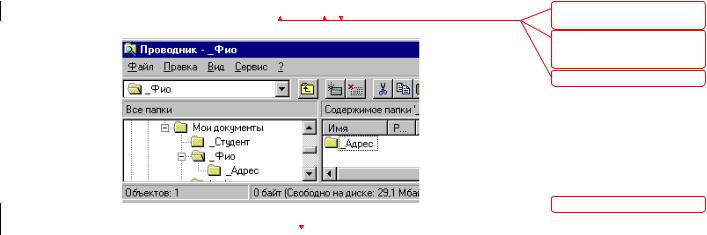
4
Тема 2. РАБОТА С ПАПКАМИ И ДОКУМЕНТАМИ ПРИ ИСПОЛЬЗОВАНИИ ПРОГРАММЫ «ПРОВОДНИК»
1.Управление утилитой Проводник.
1.1.Найти в главном меню ОС Windows пункт Проводник и открыть окно Проводника.
1.2.Просмотреть все стандартные органы управления окном Проводника. Установить такие размеры окна, чтобы оно занимало около 3/4 площади экрана, а ширина левой панели окна составляла 1/3 общей ширины окна. На правой панели папки и файлы должны быть представлены
ввиде таблицы.
1.3.Научиться управлять отображением иерархии папок и файлов на левой панели окна проводника. Научиться произвольным образом раскрывать и сворачивать любые уровни иерархии папок.
1.4.Научиться сортировать информацию на правой панели с помощью меню Вид или выполняя щелчок левой кнопкой мыши по названи-
ям столбцов панели Имя, Размер, Тип, Изменен.
1.5.Перейти к папке с Вашим именем и открыть ее, сделав активной. 2. Создание папок.
2.1.В папке с Вашем именем создать три новые папки, озаглавленные,
Студент, Адрес, Фио, причем папка Студент и папка ФИО должны быть подчиненными (дочерними) папки с Вашем именем, а папка Адрес должна быть подчиненной папке Фио (Рис. 2.11.).
Рис. 2.1111
2.2. Поочередно сделать каждую из четырех папок активной, при этом на левой панели все ветви должны быть свернуты за исключением ветви, относящейся к папке с Вашем именем.
3. Создание документов.
3.1.Создать, в папке Адрес документ с именем Текст_Адрес, содержащий какой-то полный домашний адрес, пользуясь меню Файл - Соз-
дать - Текстовый Документ.
3.2.Создать в папке Фио документ с именем Текст_ФИО, содержащий Ваше полное имя и фамилию.
Отформатировано: Шрифт: не полужирный
Отформатировано: Шрифт: не полужирный, Проверка правописания
Удалено: Рис. 2.1
Удалено: 1
4
5
Все документы должны быть на русском языке и сохранены после внесения информации с помощью меню Файл – Сохранить как.
3.3.В папке Студент создать новый пустой текстовый документ с именем Текст_Студент и сохранить его.
4.Редактирование документов.
4.1.Расположить три документа из Вашей папки в отдельных не перекрывающихся окнах.
4.2.Скопировать в документ Текст_Студент содержимое двух созданных ранее документов, пользуясь буфером обмена ( меню Правка -
Копировать и Правка – Вставить соответствующих окон).
4.3.Сохранить документы после модернизации и закрыть все окна, кроме окна Проводник
5.Поиск и работа с папками и документами.
5.1.Раскрыть папку с Вашим именем и создать в ней еще одну папку
Мой_Архив.
5.2.Находясь в папке с Вашим именем запустить программу поиска папок и файлов, пользуясь меню Сервис - Найти.
Сформулировать условия поиска так, чтобы найти документ
Текст_Адрес.
5.3.Скопировать файл Текст_Адрес в папку Мой_Архив:
-копирование файла в буфер выполнить средствами окна Найти
(Правка - Копировать),
-перенос документа из буфера в папку (Правка – Вставить) выполнить с помощью вновь активизированного окна Проводника.
Просмотреть свойства созданного файла Текст_Адрес, используя
кнопку Свойства панели инструментов -  или соответствующий пункт меню Файл. Определить его фактический размер и дату создания. 5.4. Найти файл Текст_Студент и скопировать его в папку
или соответствующий пункт меню Файл. Определить его фактический размер и дату создания. 5.4. Найти файл Текст_Студент и скопировать его в папку
Мой_Архив:
-сформулировать условия поиска так, чтобы найти все созданные текстовые документы.
-средствами окна Найти перенести документы в папку Мой_Архив.
5.5.Переименовать файлы Текст_Адрес и Текст_ФИО в папке
Мой_Архив в файлы TEXT_X_COP и TEXT_Y_COP, не покидая окна
Найти.
6. Представить преподавателю на проверку созданные документы в четырех не перекрывающихся окнах:
-проводник с активизированной папкой Мой_Архив,
-три окна документов Текст_Адрес, Текст_Студент и Текст_ФИО.
Примечание. Клавишные сочетания для быстрой работы с документами и папками.
-Ctrl+Z - отмена последней операции.
-Ctrl+X - "вырезать" в буфер выделенную информацию.
5
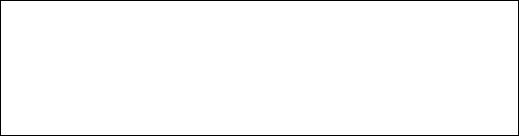
6
-Ctrl+C - скопировать в буфер выделенную информацию.
-Ctrl+V - Вставить из буфера хранящуюся там информацию.
-Tab - перемещение по боксам диалога или по панелям Проводника,
-Shift+Tab - движение в обратном направлении.
КОНТРОЛЬНАЯ РАБОТА 1 Вопросы к защите контрольной работы
1.Операционная система. Назначение и основные функции.
2.Элементы интерфейса операционной системы.
3.Назначение и виды меню в операционной системе (главное, системное, операционное, пиктографическое, контекстное)
4.Файловая система. Работа с папками и файлами.
4.1.Назначение папок
4.2.Создание, удаление, переименование папок.
4.3.Создание, удаление, переименование документов.
4.4.Поиск папок и документов.
4.5.Критерии для поиска.
4.6.Уточнение критерия, связанного со временем создания докумен-
та.
4.7.Какие сведения и где можно получить о папках и файлах?
5.Буфер обмена в операционной системе. Назначение и способы работы с буфером
6.Размещение окна, переход из окна в окно, перенос информации.
7.Способы выполнения копирования и переноса файлов и папок.
8.Как можно получить информацию о конкретном устройстве (свободное место на диске), папке, файле (документе или программе)?
9.Настройка элементов интерфейса операционной системы.
Возможный вариант контрольной работы
1.На рабочем диске в Вашей папке создать папку Kontlol, а в ней две вложенные папки Pik и Texts.
2.В папке Texts разместить текстовый файл file_1.txt, содержащий следующий текст:
Компьютерной сетью называется совокупность взаимосвязанных через каналы передачи данных компьютеров, обеспечивающих пользователей средствами обмена информацией и коллективного использования ресурсов сети:
♣аппаратных,
♣программных,
♣информационных.
6
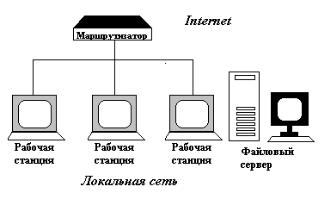
7
3. В папке Pik разместить файл file_2.bmp содержащий рисунок:
4.В папке Kontlol создать ярлыки для созданных документов.
5.Объединить, используя Буфер Обмена, содержимое текстового и графического файлов в документе file_3.doc.
-Сделать подрисуночную подпись:
Рис. 1. Структура локальной сети.
-Расположить рисунок и подпись по центру листа.
6.Результирующий файл file_3.doc разместить в папке Kontlol
7.Расположить на экране четыре окна:
-окно Проводника - для просмотра созданной структуры папок,
-три окна с созданными документами.
8.Результат предъявить преподавателю.
Часть 2. Текстовый редактор WORD. Деловой документ.
Тема 3. ТЕХНОЛОГИЯ СОЗДАНИЯ И ОФОРМЛЕНИЕ ДОКУМЕНТОВ
1.Запустить текстовый процессор WORD. Установить в меню Вид ре-
жим Разметка страницы, масштаб - По ширине страницы. В правой части стандартной панели инструментов включить режим показа Непе-
чатаемых символов.
2.Создание и сохранение документа.
2.1.Набрать Ваш вариант следующего текста, не используя никаких приемов оформления и содержащий заголовок, содержательную часть и подпись:
автобиография
10.12.04.
Я, Разина Нина Сергеевна, родилась 3 мая 1988г. в Москве, в семье научных работников.
Отец, Разин Сергей Васильевич, преподаватель МГПУ, доцент кафедры программирования. Мать, Разина Екатерина Борисовна, ведущий инженер НИИАП.
7
8
В1995 г. поступила в среднюю школу № 326 Кировского района. В связи с переменой места жительства в 1998г. перешла в среднюю школу № 1279 Севастопольского района Москвы с углубленным изучением иностранного языка.
Получила музыкальное образование по классу скрипки, занималась теннисом. Окончила курсы английского языка «Интенсив».
В2006 г. поступила на факультет «Экономики и управления» Санкт-Петербургского государственного университета телекоммуникации.
_______( Н.С. Разина)
2.2.Вызвать меню Файл - Сохранить как.
2.3.В поле Папка перейти в папку Вашей группы, затем в папку с Вашим именем и создать в ней новую папку WORD_TEXT с помощью соответствующих кнопок, прочитав оперативные подсказки по кнопкам
и«боксам» окна.
2.4.В поле Имя файла записать имя документа Автобиография_без
_оформления.
2.5.В поле Типы просмотреть список предлагаемых типов для сохранения документа, установить тип файла- Документ Word.
2.6.Сохранить в созданной папке WORD_TEXT документ под именем
Автобиография_без_оформления.
3.Редактирование документа
3.1.Используя созданный текст, научиться выполнять следующие действия:
-выделять текст произвольного размера, пользуясь как мышью, так и клавишей Shift в сочетании с клавишами перемещения курсора;
-переносить выделенный текст в произвольную область документа,
-копировать выделенный текст,
-удалять в буфер,
-восстанавливать удаленный текст,
-уничтожать выделенный текст,
-произвольно перемещаться по документу (в начало, в конец, на слово влево, вправо, в начало и в конец строки).
3.2.Используя созданный текст, научиться выполнять поиск и замену фрагментов текста.
заменить Ваше имя и место рождения в документе, пользуясь меню Правка - Заменить.
просмотреть список последних операций и отменить операции замены, используя пиктографическое меню кнопка Отменить,
4.Оформление документа
4.1.Форматирование символов (Формат-Шрифт).
В произвольных местах набранного текста создать заголовки типа -
Детство, Семья, Работа.
8
9
4.1.1.Общий заголовок Автобиография должен быть оформлен с использованием шрифта гарнитура Arial Cyr, подчеркнутый, 14 пунктов
ивыделено синим цветом. Первую букву «Я» оформить Буквицей.
4.1.2.Заголовки типа - Детство, Семья, Работа оформить шрифтом гарнитуры Times New Roman Cyr, полужирный курсив, размер 12 пунктов.
4.1.3.Содержательная часть текста должена быть оформлена с использованием шрифта гарнитуры Courier New Cyr без выделения, размер шрифта 10 пунктов.
4.1.4.Сохранить документ под именем Биография_Шрифт.
4.2.Форматирование абзацев (Формат-Абзац).
4.2.1.Увеличить объем содержательной части текста до 9 абзацев
путем копирования.
4.2.2.Оформить содержательную часть документа так, чтобы для N-го текстового абзаца выполнялись следующие требования:
-первый абзац - выровнен по левому краю,
-второй абзац - выровнен по правому краю,
-третий абзац - выровнен по центру,
-четвертый абзац - выровнен по ширине (по левому и правому краям одновременно),
-пятый и шестой абзацы - оформлены как маркированный список,
-седьмой абзац - выровнен по левому краю с отступом 3 см, межстрочный интервал - двойной,
-восьмой абзац - выровнен по левому краю с отступом первой строки
(красная строка) на 1,5 см и интервалами Перед и После - 18 пт,
-девятый абзац - выровнен по левому краю с отступом на 3 см. и вы-
ступом первой строки на 2 см.
4.2.3.Сохранить оформленный документ под именем Биогра-
фия_Абзац.
5.Открыть для редактирования первоначальный документ Автобиография_без_оформления и оформить его в соответствии с образцом в конце задания.
6.Сохранить документ в папке WORD_TEXT под именем Автобио-
графия.
7.Оформление макета страницы
7.1.Используя пункт меню Файл -Параметры страницы, установить для последнего документа следующие параметры страницы:
размер бумаги А4, |
левое поле - 3 см, |
правое поле - 2 см, |
верхнее поле - 2,5 см, |
нижнее поле - 2,5 см. |
|
7.2.Пользуясь режимом Предварительного просмотра, проанализировать, как будет выглядит документ при печати. Сравнить его вид в различных масштабах.
7.3.Изменить ориентацию бумаги на Альбомную. Просмотреть документ. Вернуться к Книжной ориентации.
9
10
7.4.Сохранить документ в папке WORD_TEXT под именем Автобио-
графия_Макет.
8.Поиск документов.
8.1.Закрыть все окна документов (не закрывая главного окна
WORD)
8.2.Активизировать меню Файл - Открыть
8.3.Выполнить поиск всех документов созданных за данный рабочий
день.
-Начальный пункт для поиска - папка Вашей группы.
-В окне Отбор не забудьте установить флажок Просмотр подкатало-
гов.
8.4.Расположить на экране пять окон с найденными документами.
Примечание. Автобиография - документ, в котором в произвольной форме дается описание этапов свой жизни и трудовой деятельности в хронологической последовательности. Автобиография имеет следующие реквизиты: заголовок, дату, содержательную часть, подпись.
Пример автобиографии.
АВТОБИОГРАФИЯ
10.12.04
Я, Разина Нина Сергеевна, родилась 3 мая 1988г. в Москве, в семье научных работников.
Отец, Разин Сергей Васильевич, преподаватель МГПУ, доцент кафедры программирования. Мать, Разина Екатерина Борисовна, ведущий инженер НИИАП.
В1995 г. поступила в среднюю школу № 326 Кировского района Москвы. В связи с переменой места жительства в 1998г. перешла в среднюю школу № 1279 Севастопольского района Москвы с углубленным изучением иностранного языка.
Получила музыкальное образование по классу скрипки, занималась теннисом. Окончила курсы английского языка «Интенсив».
В2006 г. поступила на факультет «Экономики и управления» Санкт-Петербургского государственного университета телекоммуникации.
Подпись Н.С. Разина
10
